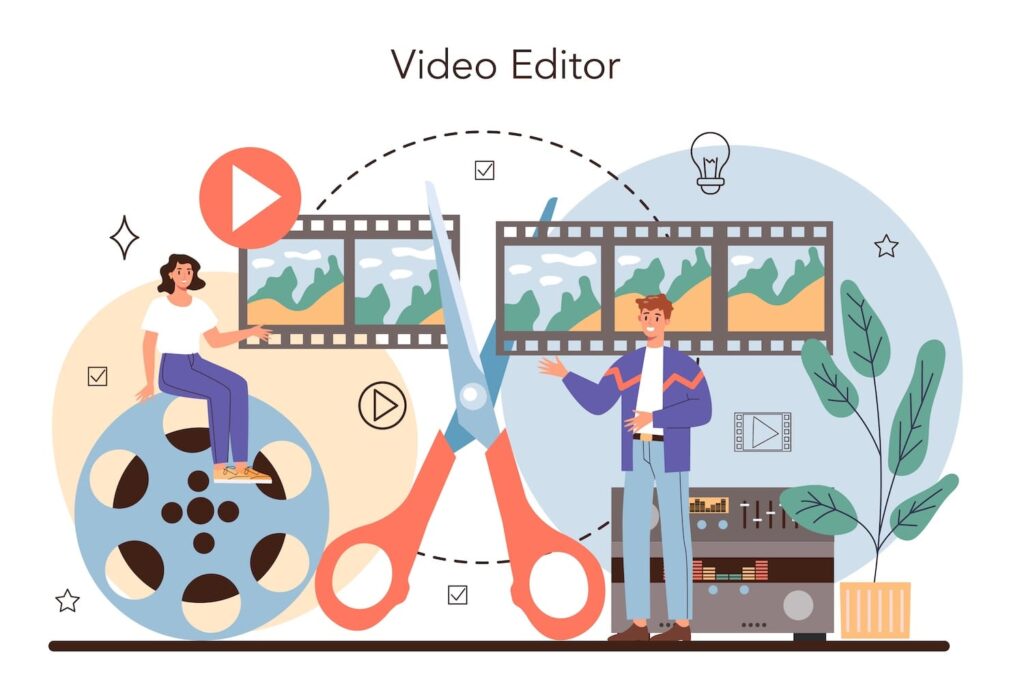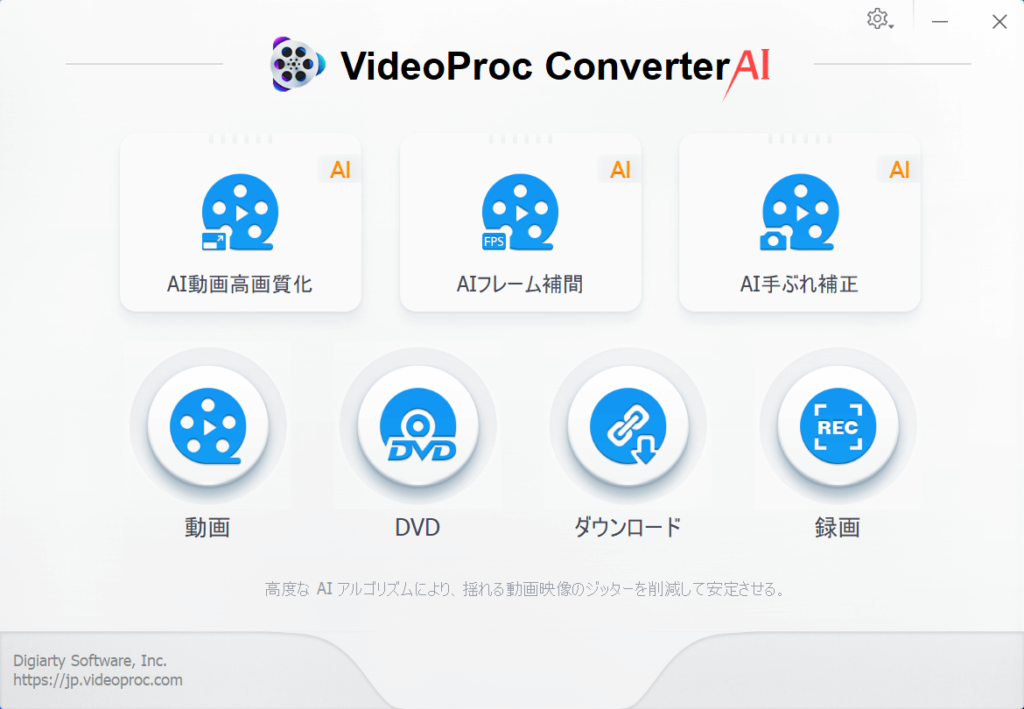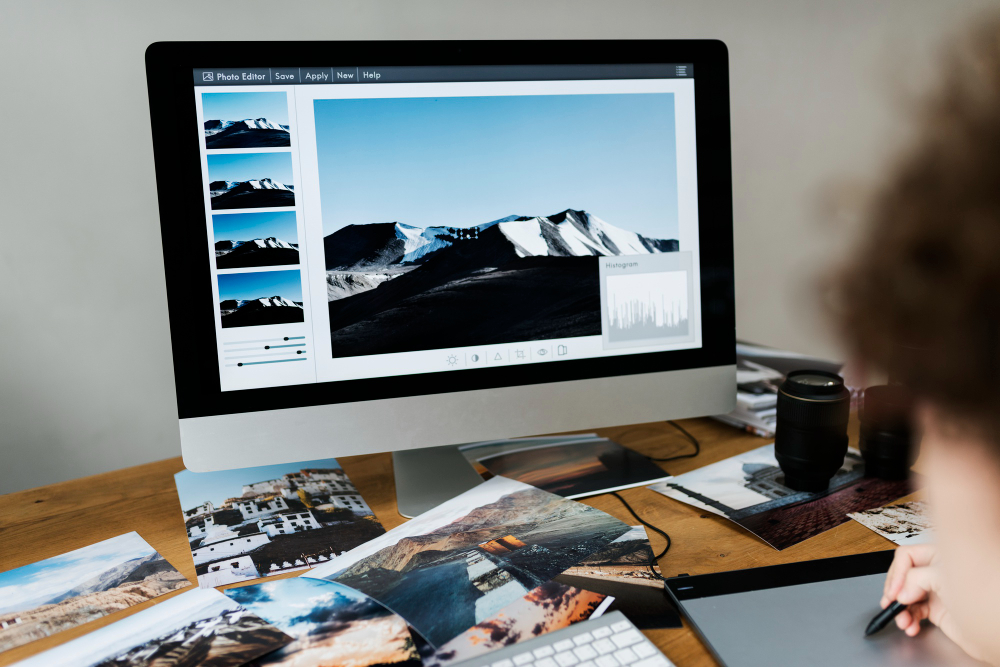動画制作と聞くと、多くの方が「カット編集」「テロップ挿入」「BGM追加」などの作業をイメージされるかもしれません。
確かに、YouTubeやSNSを中心に動画コンテンツの需要が高まる現代、Premiere ProやFinal Cut Pro、DaVinci Resolveのような本格編集ソフトが注目を集めるのは自然なことです。
しかし、動画制作において必要とされるのは「編集」だけではありません。
- 「撮影した動画の容量が大きすぎて、送信できない…」
- 「クライアントからMP4で納品してくださいと指定されたけど、形式が違う…」
- 「スマホで撮った縦動画、プレゼンで使うには画面比率が合わない…」
そのような裏方作業こそが、地味ながら現場を支える重要な工程なのです。
今回ご紹介する「VideoProc(ビデオプロック)」は、まさにそうした動画編集ソフトのスキマを埋める存在。
派手な演出はできませんが、動画を整理・変換・補正・圧縮などの形で、より使いやすく仕上げてくれる動画加工ツールとして、多くのクリエイターに支持されつつあります。
目次
動画編集業界の構造とVideoProc のポジション

動画編集ソフトといえば、プロ向けから個人ユーザー向けまで、多くのソフトが存在しています。簡単に分類すると、以下のようなピラミッド構造が成り立ちます。
| 層 | 代表的なソフト | 特徴 |
| プロフェッショナル向け | EDIUS / Final Cut Studio / Premiere Pro | 映像制作会社やテレビ業界向け。多機能・高価格 |
| セミプロ・上級者向け | DaVinci Resolve | カラグレや高度な編集に対応。高性能で一部無料 |
| 中級者・YouTuber向け | Filmora / Corel VideoStudio | 比較的手軽な操作性。価格と性能のバランス型 |
| 初心者・趣味層向け | FlexClipなどのWebサービス | ブラウザ上で完結。手軽だが制限も多い |
このような中で、VideoProcはどの層にも属さない独自ポジションに立っています。
それは、「動画を編集する」のではなく、「動画を整える・変換する」ためのツールであるという点。
例えるなら、動画制作の準備係であり、仕上げ担当でもあるというわけです。
VideoProc とは?

VideoProc Converter AI(ビデオプロック コンバーター AI)は、AI技術を駆使した多機能動画処理ソフトです。動画の画質を落とさずに変換・結合・圧縮はもちろん、Webからの動画ダウンロードや画面録画まで、一つのソフトにまとまっています。
最新版では、AIを利用した低解像度映像や古い動画の高画質化、フレーム補間、手ブレ補正などの機能も搭載され、4Kや8K解像度に対応した汎用性の高さが魅力です。
以下に、VideoProc Converter AIの主な機能を表形式でまとめました。
| 機能カテゴリ | 概要 |
| ファイル形式変換 | 各種動画・音声形式への変換が可能。スマホやタブレット向けに最適化されたプリセットも豊富で、無劣化変換に対応。 |
| 解像度アップスケーリング | 360pやSD品質の映像をAIで再構成し、最大4Kまで高画質化(Windows限定)。 |
| AIフレーム補間 | 24fpsや30fpsの動画を、AIで自動的に60fps・120fpsへ滑らかに変換(Windows限定)。 |
| AI手ブレ補正 | AIが映像の手ブレを補正し、見やすい安定した映像へ。Windowsで使用可能。 |
| 高画質変換と圧縮 | 4K/8K、HDR、10ビット映像などに対応。新しい圧縮技術で高画質を維持しつつ大幅なサイズ削減を実現。 |
| Web動画のダウンロード | YouTubeなどの共有サイトから動画を一括保存。ただし著作権には要注意。 |
| 画面録画(スクリーンキャプチャ) | 全画面/指定ウィンドウ/指定領域で録画でき、音声も同時にキャプチャ可能。 |
また、最新バージョンの大きな売りは、AIエンジンの導入です。以下のように、これまでハードルが高かった映像処理が、より手軽で高品質に行えるようになっています。
| 解像度アップ | 低解像度映像(例:360p)をAIが分析して、ディテールを補完しながら4K画質へ向上過去の動画や素材の価値を一段と高められる |
| フレームレートの引き上げ | 24fpsや30fpsの映像をAIで解析し、60fpsや120fpsに変換することで、滑らかで自然な再生を実現 |
| 手ブレ補正 | スマホ撮影などで発生しやすい映像の揺れをAIが補正し、安定した映像に修正映像品質の向上には欠かせない機能 |
オリジナルのLevel‑3 GPU 加速技術で高速処理
VideoProcのパワーをさらに加速させているのが、同社独自の「Level‑3 GPUアクセラレーション」。映像処理に特化した技術を採用し、最大47倍速の変換・圧縮を可能にしています。
4KやHEVC動画のような大容量ファイルでも快適に処理でき、CPUやGPUへの負荷も軽減されます。
この技術によって、4Kや8Kの高解像度ファイルもスムーズに扱えるようになり、処理速度と品質のバランスを両立しているのです。
【※注意】DVDリッピング・動画ダウンロード機能について
VideoProcにはDVDの取り込み機能や、ネット上の動画を保存する機能も備わっていますが、上記の機能は日本国内の著作権法ではグレーゾーンとされる場合があります。
そのため、この記事ではDVDのリッピングや動画ダウンロード機能の機能には触れません。使用は各ユーザーの自己責任でお願いいたします。
ライセンス&サポート内容

VideoProc Converter AIは、永久ライセンス(永続的に使える)で提供されており、インストール可能な台数にはやや制限がありますが、購入後はちゃんとシリアルキー付きで利用できます。
購入の流れ
- 購入後、メールでダウンロードURLとシリアルキーが届く
- ソフトをインストールし、メール記載のキーを入力で製品版へ切り替え可能。
今後の進化に注目!AI技術との融合で広がる可能性

VideoProcは、ただの「動画変換ツール」にとどまらず、近年はAI技術の導入にも力を入れています。動画業界では、AIによるノイズ除去やフレーム補完、高画質化などの技術革新が進んでおり、VideoProcもこの流れを積極的に取り入れています。
例えば、撮影時にブレてしまった動画や、古い映像の解像度をアップスケーリングすることで、見やすく滑らかな映像に仕上げることが可能に。
従来であれば高価なソフトや専門知識が必要だった作業が、VideoProcであれば手軽な操作で実現できるのが魅力です。
実際の使用シーンは?VideoProc が活きる具体的な場面

ここからは、実際にどんなシーンでVideoProcが役立つのか、いくつかの具体例を見てみましょう。
クライアントワークにおける形式変換・容量調整
動画制作の仕事では、「○○MB以内で納品してください」「MP4形式で送ってください」などの技術的な指示がよくあります。このようなとき、VideoProcを使えばすぐに形式変換や圧縮処理が可能です。
納品トラブルを未然に防ぐ保険的な存在として活躍します。
プレゼン資料や社内動画の整形
社内で使う動画に画面比率の違う素材が混在している場合、見栄えの悪さが気になるものです。
VideoProcを使えば、画角調整やトリミングで統一感のある資料動画に整えられます。
また、不要な部分を軽くカットしたり、字幕を追加したりなどの簡単な編集もすぐに対応できるため、忙しいビジネスパーソンにもおすすめです。
オンライン学習や解説動画の作成
VideoProcの画面録画機能を使えば、PC操作をそのまま録画できます。
マイク音声も録音できるため、講座動画やソフトウェアの操作解説などにもぴったりです。
初めての人でも直感的に使える操作感なので、講師や教育者の方にもおすすめです。
初心者でも安心!操作性と導入のしやすさ

VideoProcのもう一つの大きな魅力は、とにかく操作がシンプルなことです。
画面構成はわかりやすく、専門用語が並ぶこともありません。初心者の方でもが 一度触ってみるだけで、感覚的に「こうやって使えばいいのか」がわかる設計になっています。
また、無料体験版も提供されているので、まずは試しに使ってみて「自分の作業に合っているか」を判断できます。ソフトの動作も軽く、古いパソコンでもサクサクと動作する点も魅力です。
Digiartyの日本での販売店を務めているダウンロードGoGo!なら、日本での購入が可能
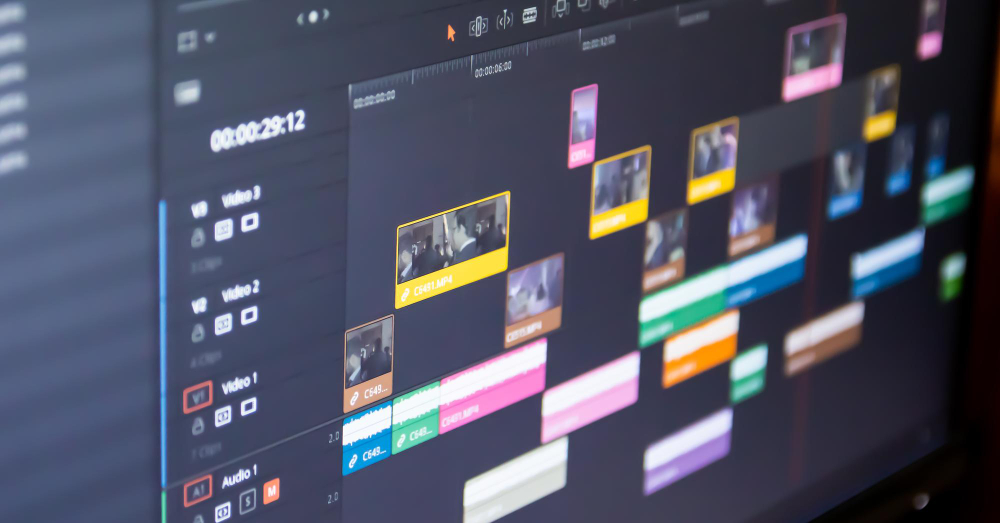
「動画編集ソフトは持っているけれど、納品前の変換や調整が手間だな…」
「動画を軽くしてスマホで見やすくしたい」
「社内で手軽に画面録画をしたい」
そのような方にこそ、VideoProcはおすすめです。
違法サイトからダウンロードするとトラブルに巻き込まれる危険性があるため、サイトの見極めは重要です。ダウンロードGoGo!はDigiartyの日本での販売店を務めているため、日本でも購入が可能です。
試したい方は以下のリンクから↓
まとめ:動画編集だけが「動画制作」じゃない!
映像を魅せる編集ツールと、映像を整える実務ツール。
VideoProcは後者として、動画制作の裏方を支える頼れる存在です。
編集はしないけれど、動画を活用したい。
そのような方にとって、VideoProcは「手元に置いておきたい1本」となることでしょう。
今後登場するAI機能搭載の新ツール「Aiartyシリーズ」にも注目しながら、まずはVideoProcから動画活用をはじめてみませんか?